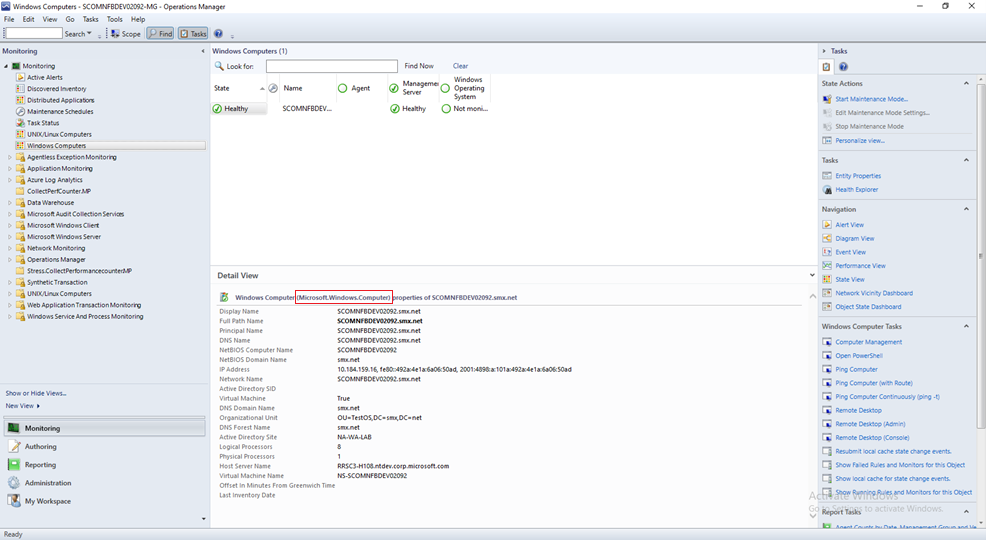Ansichtstypen in Operations Manager
Wichtig
Diese Version von Operations Manager hat das Ende des Supports erreicht. Es wird empfohlen, ein Upgrade auf Operations Manager 2022 durchzuführen.
In Operations Manager bieten Ansichten Einblicke in die Leistung Ihres Dienstes, seinen Integritätsstatus oder Probleme, die erkannt wurden und in einer Warnungsansicht dargestellt sind. Ansichten geben unabhängige Daten basierend auf bestimmten Kriterien zurück, während Dashboards eine Möglichkeit darstellen, betriebsbezogene Daten in einer verdichteten, einzigen Glasscheibe anzuzeigen, die Ihre Vorgänge, Technischen Und das Unternehmen verwenden können, um sinnvolle Entscheidungen zu treffen. Es gibt verschiedene Arten von Dashboards, die für verschiedenen Rollen in Ihrer IT-Organisation geeignet sind. Möglicherweise verfügen Sie über einen Datenspeicher-Manager, der den Prozentsatz der SQL Server anzeigen möchte, der mehr als die zugeordnete Speicherplatzmenge belegt. Möglicherweise verfügen Sie über Systemtechniker, die eine Website mit hohem Datenverkehr verwalten und wissen möchten, welche durchschnittlichen Anforderungen pro Sekunde für alle ihre Webserver gelten. Dashboards vermitteln Informationen kurz und kompakt, sodass der Endbenutzer entscheiden kann, ob er sofort tätig werden muss.
Nachdem Sie die IT-Dienste identifiziert haben, um die Konfiguration der Überwachung zu überwachen, müssen Sie konfigurieren, wie diese Daten visualisiert und für die verschiedenen Personas im organization bereitgestellt werden, die für die Wartung und Wartung des Diensts verantwortlich sind, die Endbenutzer, die eine zusammengefasste Verfügbarkeit status der bereitgestellten kritischen Dienste und des Managements, das daran interessiert ist zu bestimmen, ob die IT ihre Dienstziele für das Unternehmen erfüllt.
In jeder System Center – Operations Manager-Ansicht wird ein anderer Aspekt der Überwachungsdaten angezeigt. Für jeden Ansichtstyp wird ein anderes Symbol verwendet (s. Abb.).
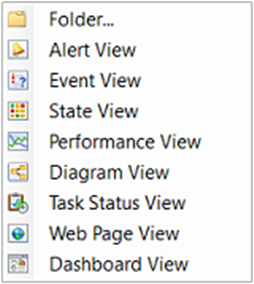
Warnungsansicht
In der Warnungsansicht werden Warnungen angezeigt, die Ihren spezifischen Kriterien (z. B. Warnungsschweregrad, Auflösungsstatus) entsprechen oder die Ihnen zugewiesen sind. Informationen zum Erstellen einer Warnungsansicht finden Sie unter How to Create an Alert View.
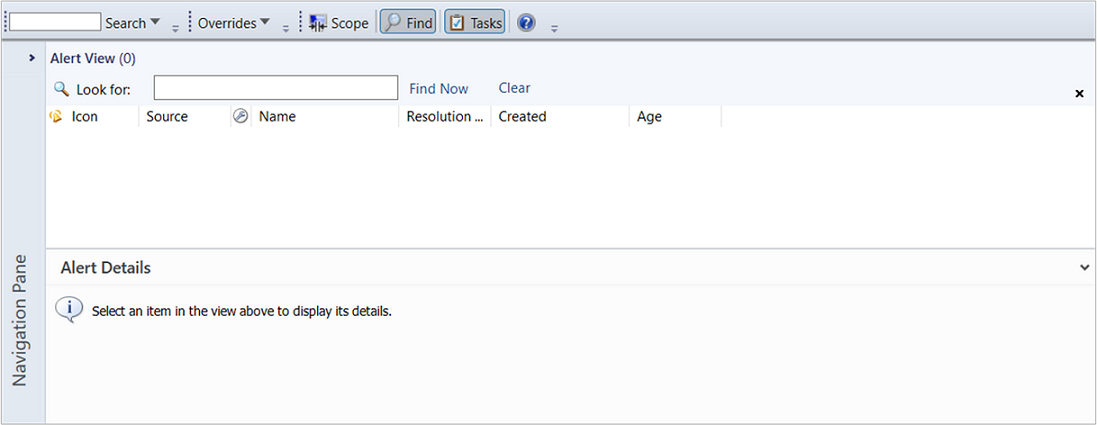
Ereignisansicht
Von der Ereignisansicht werden Abfragen an die Ereignisprotokolle gesendet. Außerdem werden darin Ereignisse angezeigt, die auf den in den Ereignisansichtseigenschaften angegebenen Kriterien basieren. Informationen zum Erstellen einer Ereignisansicht finden Sie unter How to Create an Event View.
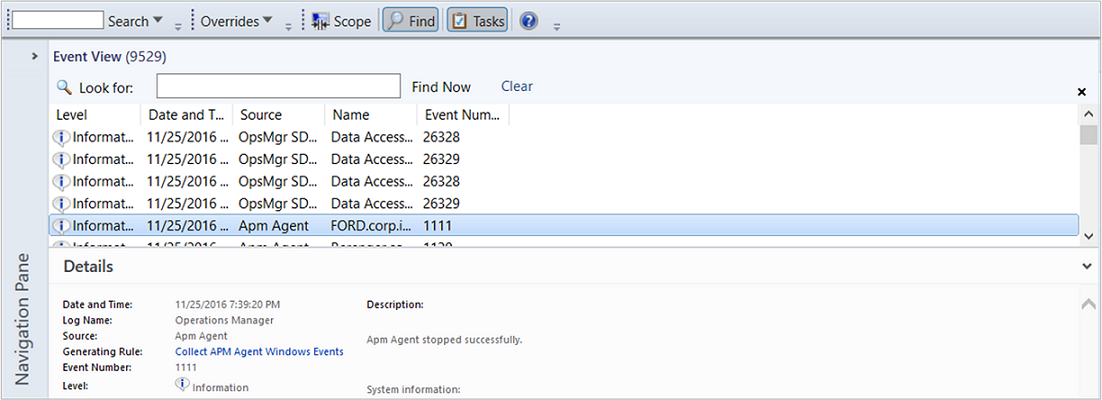
Statusansicht
In der Statusansicht werden die Beziehungen zwischen Komponenten, Computern und Computergruppen angezeigt.
2019 UR4 und höher enthalten neue Felder für Den technischen Klassennamen in den Zustandsansichten. Diese wurden auch in den Assistenten zum Erstellen einer neuen Warnungs-, Ereignis-, Leistungs- oder Zustandsansicht eingeschlossen.
Informationen zum Erstellen einer Statusansicht finden Sie unter How to Create a State View.
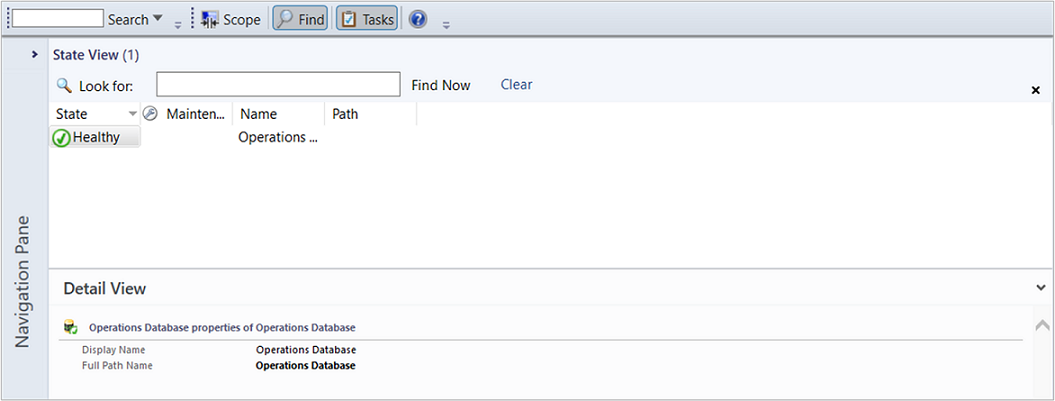
Leistungsansicht
In der Leistungsansicht können Sie festlegen, wie die von Leistungsobjekten und -indikatoren gesammelten Leistungsdaten angezeigt werden sollen. Dazu gehört auch die Möglichkeit, historische und aktuelle Betriebsdaten zusammen anzuzeigen. Wählen Sie Anzeigen im Detailfenster aus, um Regeldaten grafisch im Ergebnisbereich anzuzeigen.
2019 UR4 und höher enthalten den Anzeigenamen der Zielklasse , um das Ziel einer Regel beim Auswählen von Regeln während der Erstellung einer neuen Leistungsansicht zu identifizieren.
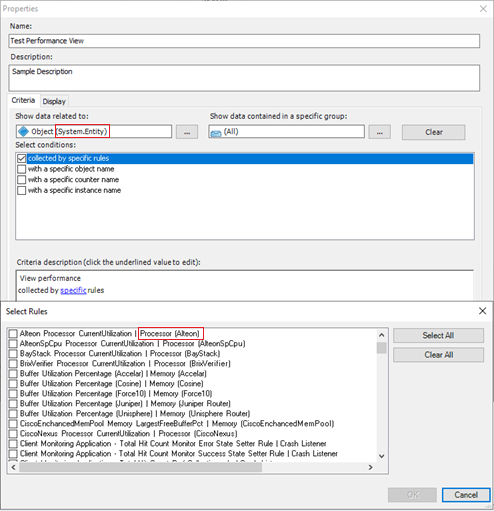
Informationen zum Erstellen einer Leistungsansicht finden Sie unter How to Create a Performance View.
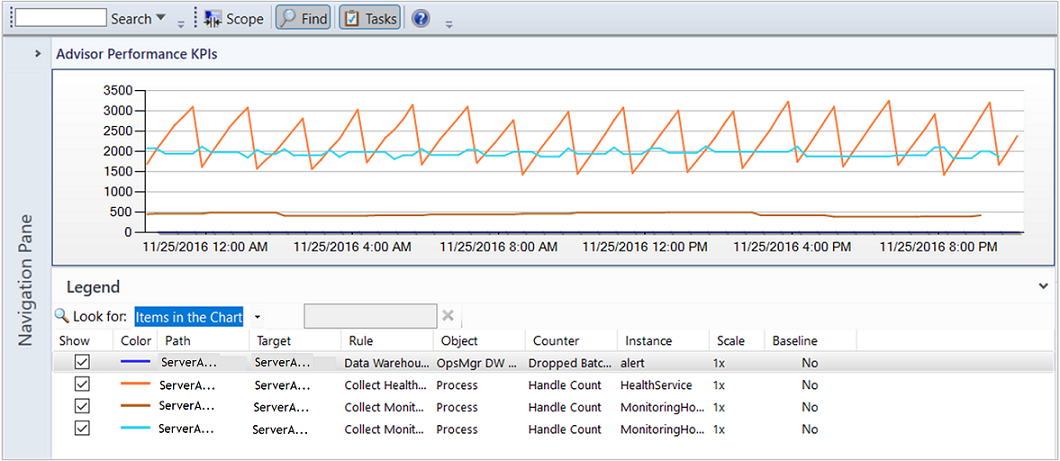
Diagrammansicht
In der Diagrammansicht werden verwaltete Objekte und die Beziehungen zwischen diesen grafisch dargestellt. Informationen zum Erstellen einer Diagrammansicht finden Sie unter How to Create a Diagram View.
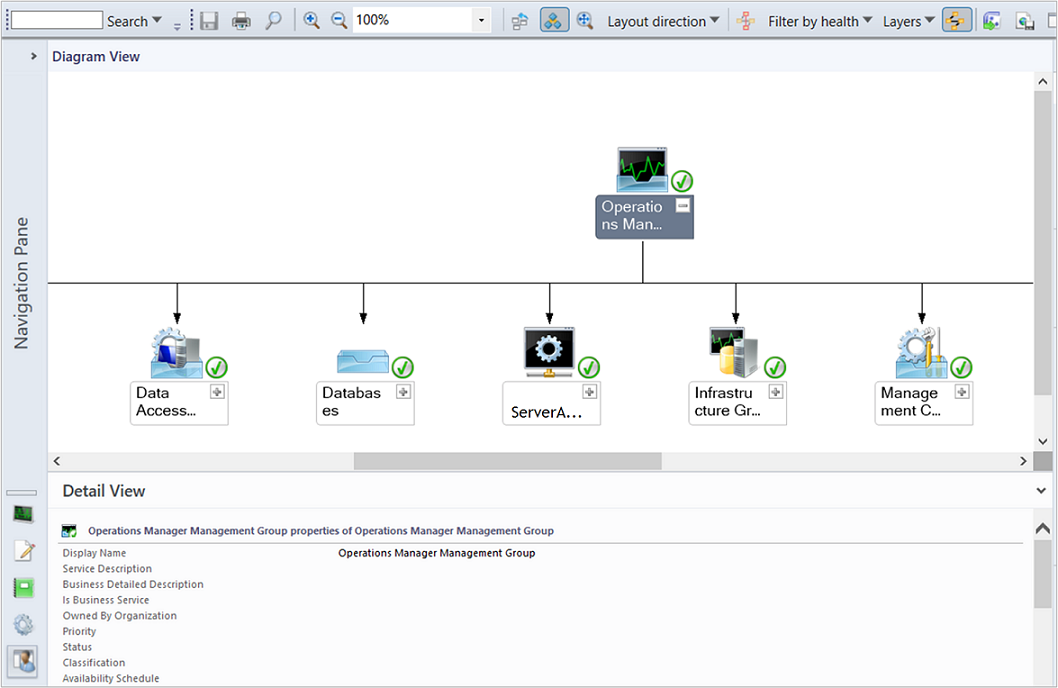
Taskstatusansicht
In der Taskstatusansicht werden Tasks angezeigt, die in den Eigenschaften angegebene Kriterien erfüllen, z. B. nur solche Tasks, die auf bestimmte Objekttypen angewendet werden. Informationen zum Erstellen einer Taskstatusansicht finden Sie unter How to Create a Task Status View.
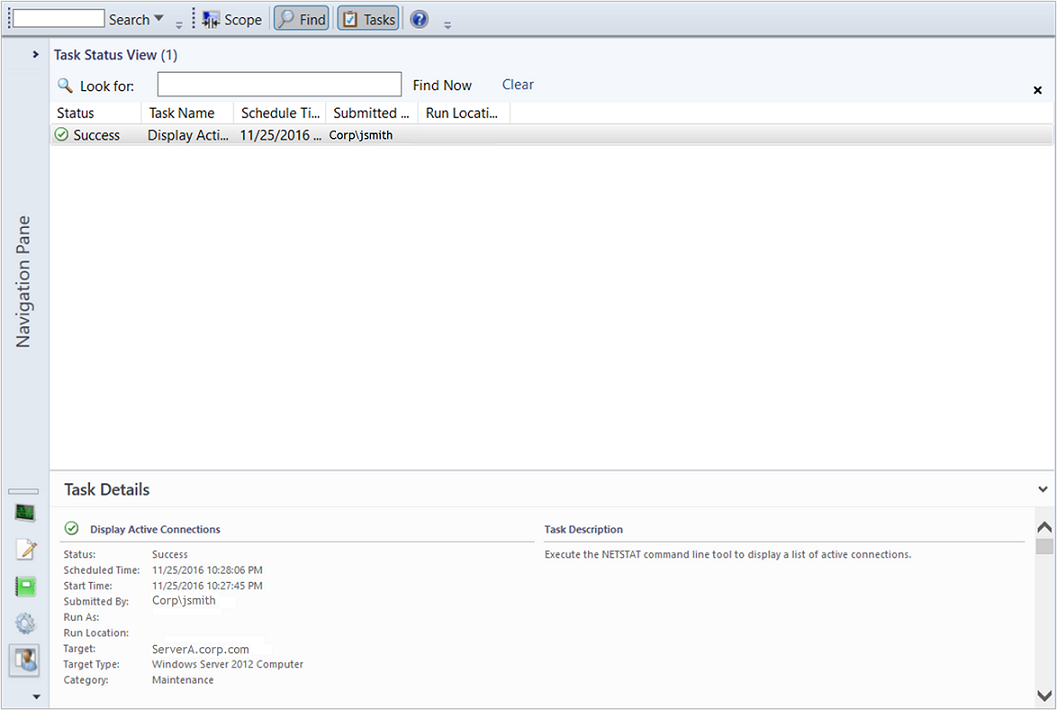
Hinweis
Benutzer, die Mitglieder der Rolle "Schreibgeschützter Operator" sind, können keine Aufgaben anzeigen oder ausführen. Aus diesem Grund werden keine Aufgaben in einer Aufgabe status Ansicht angezeigt, die von einem schreibgeschützten Operator geöffnet wird.
Webseitenansicht
In der Webseitenansicht wird in einem separaten Fenster der Betriebskonsole eine Webseite angezeigt. Informationen zum Erstellen einer Webseitenansicht finden Sie unter How to Create a Web Page View.
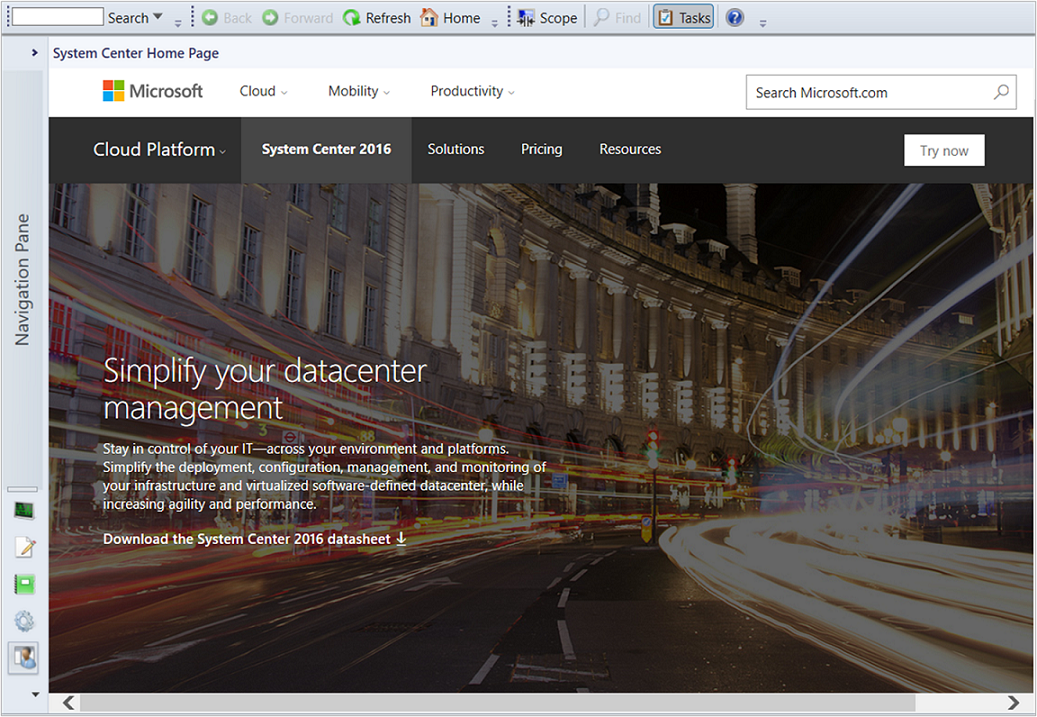
Zusammenfassungsansicht für Außerkraftsetzungen
Die Erstellung einer Zusammenfassungsansicht für Außerkraftsetzungen ist nur im Arbeitsbereich möglich.
In der Zusammenfassungsansicht für Außerkraftsetzungen können Sie alle Außerkraftsetzungen für Regeln und Monitore einsehen. Die Zusammenfassungsansicht für Außerkraftsetzungen kann sowohl für versiegelte als auch für nicht versiegelte Management Packs verwendet werden. Sie können diese Ansicht anpassen, indem Sie Elemente nach Spaltenüberschriften gruppieren. Informationen zum Erstellen einer Zusammenfassungsansicht für Außerkraftsetzungen finden Sie unter How to Create an Overrides Summary View.
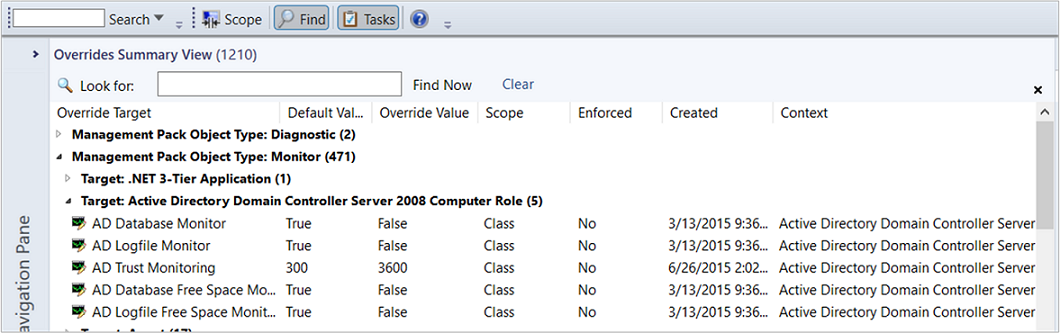
Dashboardansicht
Mithilfe der Dashboardansicht können Daten unterschiedlichen Typs in einer Ansicht dargestellt werden.
Wichtig
Wenn eine Dashboard Sicht Daten aus der Data Warehouse-Datenbank verwendet, können Operatoren möglicherweise Daten anzeigen, auf die sie andernfalls keinen Zugriff hätten, in Ansichten, die Daten aus der Betriebsdatenbank verwenden.
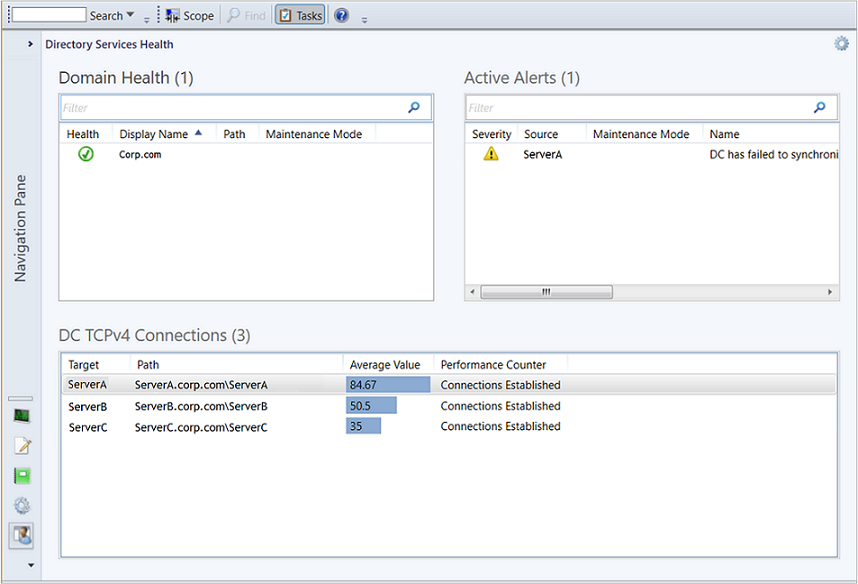
Informationen zum Erstellen einer Dashboardansicht finden Sie unter How to Create a Dashboard View.
Nächste Schritte
Mit Ansichten und Dashboards können Sie operative Daten aus verschiedenen Perspektiven visuell darstellen, um sinnvolle Entscheidungen zu treffen. Anweisungen dazu finden Sie unter Verwenden von Ansichten und Dashboards in Operations Manager.
Anweisungen zum Erstellen eigener benutzerdefinierter Ansichten und Dashboards in Operations Manager finden Sie unter Erstellen und Einschränken von Ansichten in Operations Manager.
Ansichten in versiegelten Management Packs können so geändert werden, dass sie andere überwachte Objekteigenschaften enthalten. Informationen zum Anpassen einer Ansicht finden Sie unter Personalisieren einer Ansicht in Operations Manager.
Feedback
Bald verfügbar: Im Laufe des Jahres 2024 werden wir GitHub-Issues stufenweise als Feedbackmechanismus für Inhalte abbauen und durch ein neues Feedbacksystem ersetzen. Weitere Informationen finden Sie unter https://aka.ms/ContentUserFeedback.
Feedback senden und anzeigen für